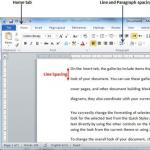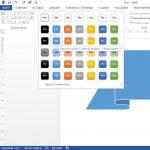Înainte de versiunea 5.0, gândiți-vă cu atenție. Pot exista două motive pentru care nu ați primit actualizarea automat. Fie aceasta a fost o eroare (în timpul distribuției, la primire etc.), fie producătorul nu a planificat să actualizeze software-ul pentru dispozitivul dvs. Și dacă în primul caz defectul este ușor de corectat, atunci a doua variantă te pune pe gânduri. Desigur, ideea aici nu este că producătorului nu-i pasă de dispozitivul tău sau că a uitat de tine. Totul este mult mai prozaic.
Fiecare producător, fie că este Samsung, Sony, HTC, LG sau oricare altul, își amintește foarte bine despre fiecare dintre dispozitivele sale. Dar știe și totul în detaliu specificații fiecare model. Mult mai bine decât tine și mine! Și indiferent cât de mult vorbesc dezvoltatorii de sisteme de operare despre creșterea performanței gadgeturilor după actualizarea acestora, numeroase teste și recenzii ale utilizatorilor indică fie o „creștere” slabă, fie zero a vitezei de operare. Dar, cel mai adesea, utilizatorii raportează o deteriorare a performanței dispozitivului după actualizare. Explicația pentru aceasta este simplă: Android 5.0 Lollipop este mai luminos și mai funcțional decât fratele său mai mare, iar acest lucru necesită mai multe resurse pentru a funcționa. Și toți producătorii știu și despre acest lucru, motiv pentru care nu trimit o actualizare pe dispozitivul dvs.
Prin urmare, să începem cu un sfat: dacă credeți că dispozitivul dvs. de pe Android 4.4 Kitkat funcționează la limita sa capabilități tehnice, atunci probabil că nu crezi! Desigur, puteți experimenta cu ștergerea fotografiilor, videoclipurilor, jocurilor și aplicațiilor, instalarea de programe de accelerare, verificarea virușilor și așa mai departe. Dar riscul de a obține o „cărămidă” după o actualizare forțată încă rămâne!
Merită să ne amintim că există câteva lucruri de care trebuie să aveți grijă înainte de a începe instalarea. Cu siguranță le cunoști bine, dar, după cum se spune, „Repetarea este mama învățării!”
În primul rând, trebuie să faceți Backup. După instalarea actualizării, nu va exista nimic pe dispozitiv, cu excepția sistem de operareși programele instalate implicit. Prin urmare, SMS-urile, aplicațiile, jocurile și tot ce ați descărcat vor trebui făcute pe cont propriu. Bun, programe speciale Există o mulțime de oameni care te pot ajuta să faci asta.

În al doilea rând, dacă decideți să instalați firmware personalizat, dintre care există o varietate incredibilă acum, atunci va trebui să vă ocupați de drepturile Root. La fel ca și în cazul Backup, veți avea nevoie de software special.
În al treilea rând, înainte de a începe să manipulați sistemul, asigurați-vă că bateria este complet încărcată și că aveți la îndemână un cablu USB (de preferință cel original).
Înainte de a trece direct la procesul de actualizare Android, trebuie spus că nu există multe opțiuni pentru a face acest lucru, doar două: „over the air” (adică prin internet) și prin intermediul unui computer.
Opțiunea numărul 1. „Pe calea aerului”
După cum am menționat mai sus, aici pot fi două situații. Fie actualizarea a sosit automat, fie trebuie verificată și instalată forțat.
Dacă actualizarea a venit automat, atunci nu există deloc probleme. Veți vedea o notificare că unul nou este disponibil Versiunea Android 5.0 Acadea. De obicei, aceeași notificare va sugera „Actualizează acum” sau „Întârzie actualizarea”. Știi ce să alegi!

În cazul în care dvs Actualizare Android nu a sosit automat, puteți verifica disponibilitatea acestuia manual. Pentru a face acest lucru, deschideți meniul „Setări”, accesați submeniul „Despre dispozitiv”, apoi accesați secțiunea „Actualizări”. În fereastra care se deschide, atingeți butonul „Verificați actualizările”. Dacă actualizarea este „găsită”, instalați-o.
Se întâmplă ca această metodă să nu funcționeze. Atunci poți merge pe altă cale. Pentru a face acest lucru, trebuie mai întâi să ștergeți datele din Aplicatii Google Cadrul Serviciilor. Și puteți găsi această aplicație la „Setări” - „Aplicații”. După ce datele sunt șterse, reporniți telefonul și verificați din nou dacă există actualizări.

Înainte de a trece la următoarea metodă de actualizare a sistemului de operare, aș dori să remarc că opțiunile descrise mai sus se vor instala pe dispozitivul dvs. firmware-ul oficial. Prin urmare, nu trebuie să vă gândiți la alte nuanțe. Dar oricum e mai bine să faci Backup!
Opțiunea numărul 2. Prin intermediul unui computer
Această metodă va fi de interes pentru cei care doresc să instaleze firmware personalizat, precum și pentru toți proprietarii cărora Android 5.0 Lollipop nu a fost destinat inițial.
Aș dori să notez imediat că pentru toată lumea dispozitiv specific, fie că este un smartphone sau o tabletă, procesul de instalare a unui sistem de operare prin intermediul unui computer este individual. Înainte de a începe să instalați actualizarea, studiați algoritmul în detaliu în teorie. Citiți forumuri, recenzii, puneți întrebări. Ansamblul firmware-ului este individual pentru fiecare dispozitiv separat. Instalează-l doar pe cel potrivit pentru al tău.
În esență, procesul de actualizare prin intermediul unui computer se reduce la faptul că trebuie să descărcați firmware-ul pe computer și să utilizați un anumit program de încărcare pentru a-l instala pe dispozitiv. Pentru multe gadget-uri de pe Internet există instrucțiuni detaliate despre instalare și chiar materiale video cu recenzii vizuale. Mai ales pentru modelele populare din lumea tabletelor și smartphone-urilor.
 Metoda de actualizare va depinde de dispozitivul specific
Metoda de actualizare va depinde de dispozitivul specific Ne vom concentra pe principalele acțiuni care vor trebui efectuate, pe baza faptului că ați descărcat deja firmware-ul, root, bootloader și programele de backup, ați despachetat totul, l-ați instalat și sunteți gata de pornire.
- Comutați dispozitivul în modul firmware (consultați instrucțiunile pentru dispozitivul dvs.).
- Conectați-vă la computer.
- Lansați bootloader-ul și încărcați firmware-ul în el.
- , începeți procesul de instalare și așteptați puțin.
- După finalizare, dispozitivul se va reporni și se va porni cu versiune noua Android.
Aceasta este structura procesului. De fapt, pentru dispozitivele unor producători, acest proces poate fi mult mai complicat. Dar cu siguranță este posibil să-ți dai seama!
Concluzie
În încheiere, aș dori să le mulțumesc acelor programatori care, în ciuda tuturor restricțiilor producătorilor, ocolesc interdicțiile și adaptează firmware-ul pentru telefoanele și tabletele noastre. De asemenea, acele persoane care testează aceste actualizări, găsesc erori și testează din nou merită cuvinte de recunoștință. La urma urmei, toată lumea vrea să se bucure de noi funcții și design nou, nu doar cei care și-au cumpărat gadgetul astăzi!
Concluzie (alternativă)
Până la urmă, după toate cele de mai sus, aș vrea să filosofez puțin. Pentru că o serie de întrebări plutesc în aer:
- De ce producătorii de dispozitive transmit în mod prestabilit actualizări doar către dispozitivele emblematice?
- De ce decid ei dacă să actualizeze pentru noi?
Sistemul de operare Android a apărut relativ recent și ne amintim cu toții cât de crud și incomod a fost. Dezvoltatorii nu stau inactiv! Astăzi, mulți utilizatori au o oportunitate excelentă de a descărca gratuit firmware-ul Android 5.0. diferite smartphone-uriși tablete, apoi actualizați rapid dispozitivul.
Diferențele dintre versiunea inițială și cea mai recentă a sistemului de operare sunt, desigur, uriașe. Compania Google perioadă lungă de timp nu a acordat atenție externă un fel de Android, cu consimțământul tacit permițând producătorilor să creeze aspect aplicatii.
Functii principale
Design material
Lipsa unei interfețe standard a creat o serie de probleme suplimentare. Experții de la Google au decis să facă schimbări profunde în interfața Android, care sunt pur și simplu necesare. Datorită acestui fapt, ideea de Material Design a luat viață, unificând toate serviciile și produsele Google.

Ecran de blocare și meniul aplicației
Acum, pentru a vizualiza notificările sau pentru a dezactiva transferul de date, nu trebuie să deblocați smartphone-ul, așa cum era cazul în versiunile anterioare. În Android 5.0, ecranul de blocare este proiectat în așa fel încât utilizatorul să aibă acces ușor la notificări, chiar și până în punctul în care puteți scrie un răspuns în modul de blocare, făcând dispozitivul mult mai ușor de utilizat.
Meniul actualizat facilitează lucrul cu aplicații, atât de sistem, cât și utilizator instalat, care se află în același loc. Pictogramele aplicațiilor sunt afișate pe un fundal deschis, astfel încât navigarea prin meniu a devenit mult mai ușoară.
Schimbarea utilizatorilor
O atenție deosebită ar trebui acordată unei astfel de opțiuni ca manager de utilizatori. Funcția este foarte relevantă pentru tabletele de familie care sunt folosite de toți membrii familiei. Se poate crea unul separat pentru fiecare utilizator Cont. Prin comutarea între conturi, utilizarea unui singur gadget devine mai convenabilă pentru un grup de persoane.
Panou de alertă
Panoul de notificare a suferit modificări la nivel global; acum, când scapă, nu acoperă ecranul principal, deoarece este translucid. În condițiile utilizării multitasking a unui smartphone, această caracteristică va fi un plus suplimentar pentru ușurința în utilizare.
Setări
După finalizarea instalării, veți vedea că îmbunătățirile din meniul de setări nu sunt atât de globale; nu veți găsi diferențe speciale: toate aceleași pictograme, toate aceleași funcții. Excepția este functie suplimentara„Plată fără contact” este o secțiune destinată plăților mobile.
Opțiuni suplimentare
Smartphone, calendar și ceas
Apelurile vocale sunt setate în mod implicit apeluri rapide. Listele de contacte, precum și jurnalele de apeluri, pot fi găsite dacă derulați spre dreapta. Modificarea calendarului este adăugarea unei opțiuni de afișare a programului. Veți vedea calendarul și toate evenimentele într-un singur flux.
Aplicația conține în mod standard ora locală și cea mondială, un cronometru, un ceas cu alarmă și un cronometru. Aici puteți seta afișarea orei să se oprească pe afișaj pe timp de noapte, economisind puțină baterie, setarea se numește „mod de noapte”.

Contacte, fotografii și tastatură
Agenda este o listă de contacte aranjate în ordine alfabetică. Fila „Preferate” vă permite să creați o listă scurtă suplimentară a numerelor care sunt cele mai importante pentru dvs.
Conceptul de stocare a instantaneelor de la Lollipop este indisolubil legat de Google+; fotografiile pot fi salvate în Stocare in cloud Google. Programul va edita imaginile automat; este posibil să se creeze albume interactive și animate constând dintr-o serie de fotografii. Dar totul despre tastatură s-a schimbat: interfața în ansamblu, designul butoanelor, animația la apăsarea tastelor, răspunsul la vibrații.
Google Fit
În sistemul de operare actualizat, veți găsi un pedometru de la Google - Google Fit. Programul va număra pașii, va afișa viteza medie, va afișa numărul de kilocalorii cheltuite, dar vă va permite, de asemenea, să sistematizați și să salvați rezultatele antrenamentului și diverse informatii despre sănătate.
Utilizatorii primelor versiuni de Android își amintesc probabil cât de ilogică și incomod era interfața sistemului atunci când a apărut. Dar timpul trece, astăzi Android a crescut la versiunea 5.0 și s-a schimbat semnificativ din toate părțile.
Design material
Multă vreme, Google nu a avut un design standard pentru Android, așa că producătorii au creat interfețe de aplicații după bunul plac, ceea ce nu a dus întotdeauna la rezultate bune. Google a decis rapid că Android avea nevoie de schimbări mai profunde. Așa a apărut ideea de Material Design, acoperind fiecare segment al designului sistemului de operare mobil Google.
Schimbă aspectul sistemului, de la pictograme la animație. Se bazează pe conceptul că designul plat nu trebuie să fie plat.
Ecran de blocare
În Android 5.0, producătorii au îmbunătățit ecranul de blocare pe care setari rapideși toate notificările sunt afișate. Drept urmare, pentru a vizualiza, de exemplu, literele primite sau pentru a opri Wi-Fi, nu este deloc necesar să deblocați dispozitivul.
Meniul aplicației
Instalat și programe de sistem colectate într-un singur meniu, care a fost de asemenea actualizat.
Pentru ușurința navigării, aplicațiile sunt acum afișate pe un fundal alb, deoarece pictogramele lor sunt acum mult mai ușor de distins.
Schimbarea utilizatorilor
Sistemul are un manager de utilizatori cu drepturi depline. Pentru un telefon acest lucru nu este atât de interesant, dar pentru o tabletă generală poate fi chiar foarte util. Datorită acestui mod, puteți crea mai multe conturi pe un dispozitiv și puteți comuta între ele.
Panou de alertă
Panoul de notificare care coboară din partea de sus a afișajului în Lolipop a fost schimbat radical. Acum nu acoperă ecranul principal, ci doar îl ascunde.
Setări
Meniul de setări a fost doar ușor îmbunătățit; este încă o listă de pictograme cu nume de funcții.
Una dintre inovațiile în setările Lollipop este secțiunea „Plăți fără contact” pentru plățile mobile.
Smartphone
Calendar
Aplicația s-a schimbat semnificativ. Are o nouă opțiune de afișare „Programare”, care arată calendarul și evenimentele într-un singur flux.
Ceas
Aplicația Ceas arată ora locală și cea mondială, există alarme, un cronometru și un cronometru.
În acest program, puteți verifica „Modul de noapte”, care afișează ora la care afișajul este oprit.
Contacte
ÎN carte de adrese Se afișează întreaga listă de contacte și puteți accesa și fila „Preferate”, unde sunt prezente contactele marcate.
Fotografie
Modul de stocare a fotografiilor este strâns legat de Google+ și vă permite să salvați imagini în cloudul Google.
Programul îmbunătățește automat fotografiile, creează animații și albume interactive dintr-o serie de cadre.
Tastatură
Tastatura a fost reproiectată semnificativ. Designul său, animația apăsării butoanelor și chiar vibrația răspunsului la apăsare s-au schimbat.
Google Fit
Sistemul va instala imediat aplicația de serviciu Google Fit, care poate număra doar pașii în mod independent, dar odată cu apariția utilităților și accesoriilor compatibile, va face posibilă colectarea unei varietăți de informații despre sănătatea utilizatorului într-un singur loc.
Rezultate
Android 5.0 Lollipop este o actualizare foarte serioasă pentru Android, care duce sistemul de operare mobil Google la un nivel înalt. Ideea de Material Design a combinat cel mai bun design volumetric și plat, prezentând o interfață neobișnuită, dar în general bună.
Revizuire video a Android 5.0 Lollipop
Instalarea firmware-ului Android 5.0 Lollipop
Acum actualizați și instalați sistemul de operare al smartphone-ului sau al tabletei la ultima versiune pur și simplu a devenit mai ușor. Acum pentru a instala firmware nou, doar descărcați Android 5.0 Lollipop de pe site-ul nostru, urmați instrucțiunile din arhiva descărcată, descărcați și instalați aplicația pe smartphone sau tabletă cu sistemul de operare Android.
Google a lansat recent imagini stoc cu Android 5.0 Lollipop pentru modelele Nexus. Dacă sunteți proprietarul unui Google Nexus 4, Nexus 5, Nexus 7 Wi-Fi, Nexus 7 2013 Wi-Fi sau Nexus 10 și doriți să faceți cunoștință cu noua versiune a sistemului de operare, atunci v-am pregătit instrucțiuni în special pentru tine, care descriu în detaliu procesul de instalare a imaginii firmware din fabrică. Amintiți-vă că tot ceea ce faceți este pe propriul risc și risc! Autorul ghidului nu este responsabil pentru acțiunile tale! Apropo, vă sugerăm să vă uitați la recenzia noastră despre Android 5.0 Lollipop folosind exemplul LG Nexus 5 și apoi să evaluați principalele sale farmece din propria experiență.
Pregătirea pentru firmware
1. Pentru a porni firmware-ul, trebuie să descărcați software suplimentar de aici.
2. Rulați fișierul de instalare descărcat ca administrator
3. Fereastra de instalare va apărea în fața dvs., introduceți litera latină Y pe tastatură și apăsați Enter. Repetați această procedură de 2 ori.

4. La a treia etapă de instalare, programul vă va cere să instalați drivere pentru firmware; în caseta de dialog care apare, faceți clic pe „Next”, apoi pe „Install”

5. Instalarea software-ului suplimentar este finalizată.
Desigur, trebuie să descărcam imaginea firmware pentru dispozitivul dvs.: de aici pentru Nexus 4, de aici pentru Nexus 5, de aici pentru Nexus 7 (versiunea Wi-Fi), de aici pentru Nexus 7 2013 (versiunea Wi-Fi) și de aici pentru Nexus 10.
1. Descărcați imaginea firmware-ului și despachetați-o în orice loc convenabil pentru dvs. Arhiva dezambalată arată astfel; nu este nevoie să despachetați fișierele .zip:

Puteți trece direct la instalare.
Instalarea Android 5.0 Lollipop
1. Procesul de firmware este efectuat în Comanda linia Windows Pentru a-l lansa, apăsați combinația de taste Win+R, tastați cmd în fereastra de introducere și apăsați tasta „Deschidere”/Enter.
2. B Linie de comanda formați:
și apăsați Enter.
3. Puneți dispozitivul în modul bootloader/fastboot apăsând simultan următoarele butoane: Reducere volum + Buton de pornire (Reducere volum + Alimentare) și conectați-l la computer. Bootloader-ul arată astfel:

4. La promptul de comandă, tastați (tastați și apăsați Enter):
dispozitive fastboot

Dacă smartphone-ul tău apare în listă, înseamnă că ai făcut totul bine.
5. Deblocarea bootloader-ului
Dacă încărcătorul de pornire nu a fost deblocat înainte sau l-ați blocat înapoi, atunci trebuie să îl deblocați pentru a flash-ul firmware-ului.
Rulați comanda:
deblocare OEM fastboot (blocare OEM fastboot pentru blocare)

Pe ecranul dispozitivului va apărea un mesaj de avertizare despre deblocarea bootloaderului; utilizați butoanele de volum pentru a selecta Da și confirmați selecția cu butonul de pornire.
6. După ștergerea inscripției „Ștergere”, rulați fișierul flash-all.bat din folderul în care a fost dezambalată imaginea firmware.

7. Procesul de intermitere a dispozitivului va începe.
8. Așteptați finalizarea procesului de firmware.

9. Smartphone-ul/tableta va reporni în modul standard, apoi veți vedea animația de încărcare Android 5.0 Lollipop. Descărcarea poate dura aproximativ 5 minute și apoi veți vedea ecranul de configurare inițială.
10. Instalare finalizată!
Metodă alternativă firmware pentru cei care primesc erori atunci când încearcă să-l ruleze prin .bat. Faceți totul până la punctul 5 inclusiv și, în loc de punctul 6, despachetați conținutul image-hammerhead-lpx13d.zip direct în folderul C:\Nexus. Apoi, introduceți următoarele comenzi în cmd:
fastboot flash bootloader bootloader.img
fastboot reboot-bootloader
fastboot flash radio radio.img
fastboot reboot-bootloader
sistem sistem flash fastboot.img
fastboot flash userdata userdata.img
fastboot flash boot boot.img
fastboot flash recovery recovery.img
fastboot șterge memoria cache
După aceea, folosiți tastele de volum pentru a accesa Meniul de recuperare, așteptați ca robotul să apară pe ecran și țineți apăsate tastele de creștere a volumului și de pornire (creștere a volumului și alimentare). Selectați „Ștergeți datele/resetarea datelor din fabrică”, apoi Reporniți.

Pe baza materialelor de la xda-developers, developer.android.com
Mult așteptatul Lollipop s-a dovedit a nu fi la fel de accesibil ca versiunea anterioară a androidului. Chiar și acum, la un an de la anunțul său oficial, este destul de problematic să găsești un smartphone cu preț mediu cu Android 5.0 instalat. Desigur, gadget-urile de top de la Samsung, HTC, Sony și Nexuses primesc imediat un „A” imediat după linia de asamblare. Deci, ce este interesant la acest Lollipop în ceea ce privește actualizarea? Cea mai importantă inovație a fost suport pentru utilizatori multipli. Da, ceea ce am luat de bun în Windows, Android a primit doar în versiunea a cincea! În zilele noastre, din ce în ce mai mulți utilizatori corporativi folosesc un singur smartphone sau tabletă pentru a lucra cu mai mulți angajați. Și această inovație a venit la îndemână.Următoarele modificări semnificative au afectat designul sistemului de operare în ansamblu. Interfață schimbată, care, potrivit dezvoltatorilor Google, a devenit mai simplu, mai clar și mai convenabil. În termeni practici, această afirmație tare nu este foarte vizibilă. În câteva cuvinte, interfața a devenit diferită și asta-i tot.
 Cel mai cele cinci diferă de cele patru în logica funcționării sale, ceva pe care utilizatorul final nu îl vede. Iar rezultatele acestor modificări se observă, de exemplu, la o creștere a duratei durata de viata a bateriei gadget sau accelerarea aplicațiilor.
Cel mai cele cinci diferă de cele patru în logica funcționării sale, ceva pe care utilizatorul final nu îl vede. Iar rezultatele acestor modificări se observă, de exemplu, la o creștere a duratei durata de viata a bateriei gadget sau accelerarea aplicațiilor. Să aruncăm o privire asupra subversiunilor care au apărut deja.
Edițiile Android 5.0.1 și 5.0.2 au posibilitatea de a fi lansate doar din cauza editării erori critice . Deci, nu merită să urmăriți firmware-ul acestor versiuni particulare. Poate fi complet flash asamblare de bazăși obțineți toate avantajele (și dezavantajele;)) ale noului sistem de operare.
Ca de obicei, Vă recomandăm să instalați firmware-ul oficial Android 5.0 în limba rusă sau construcții personalizate bazate pe versiuni de bază. Evoluțiile alternative tind să aibă o mulțime de erori, așa că există șansa ca, după ce ați flashat telefonul sau tableta, să aveți mai multe probleme decât beneficii.
Revizuire video completă a sistemului de operare Android 5.0 Lollipop
Ultimele 20 au adăugat firmware Android 5.0 Lollipop
| Data | Smartphone | Android | Legătură |
| 20-09-2017 | Acer_20150612_A_A.zip pe Acer Liquid Z220 | 5.0.2 | |
| 16-10-2016 | V21 pentru FlashTool pe SENSEIT E400 | 5.0.2 | |
| 20-08-2016 | 4.5.0.0 pe ASUS ZenPad 10 Z300CNG | 5.0.2 | |
| 24-06-2016 | v10f pe LG Leon H324 | 5.0.2 | |
| 24-06-2016 | Galaxy6 LP pornit Lenovo TAB 2 A7-30DC | 5.0.2 | |
| 24-06-2016 | A7-30DC_S129_150831 pe Lenovo TAB 2 A7-30DC | 5.0.2 | |
| 23-05-2016 | A10-70F_S000121_151222_ROW pe Lenovo TAB 2 A10-70L | 5.0.2 | |
| 11-05-2016 | 555XXU1AOH2 activat Samsung Galaxy Fila A 9.7 SM-T555 | 5.0.2 | |
| 07-05-2016 | Versiunea ROM completă V7.2.5.0 MIUI 7 activată Xiaomi Redmi Nota 3 Pro | 5.0.2 | |
| 01-05-2016 | WBL7311RH_0305_T5519 din 25.03.16 pe Highscreen Puterea Cinci Pro | 5.0.2 | |
| 24-02-2016 | Custim ROM pentru Qumo QUEST 507 | 5.0.2 | |
| 04-02-2016 | MIUI 7 pentru SP FlashTool pe Xiaomi Redmi Note 3 | 5.0.2 | |
| 31-01-2016 | S123_Lite2 pe Lenovo A5000 | 5.0.2 | |
| 15-01-2016 | T355XXU1AOK1 din 11.04.2015 pe Samsung Galaxy Tab A 8.0 SM-T355 | 5.0.2 | |
| 15-01-2016 | T355XXU1AOJ1 din 10.08.2015 pe Samsung Galaxy Tab A 8.0 SM-T355 | 5.0.2 | |
| 29-12-2015 | AOSP 5.0.2v3 pe Lenovo IdeaTab 2 A7-30HC | 5.0.2 |